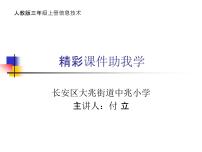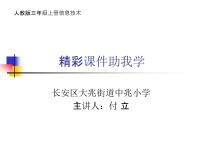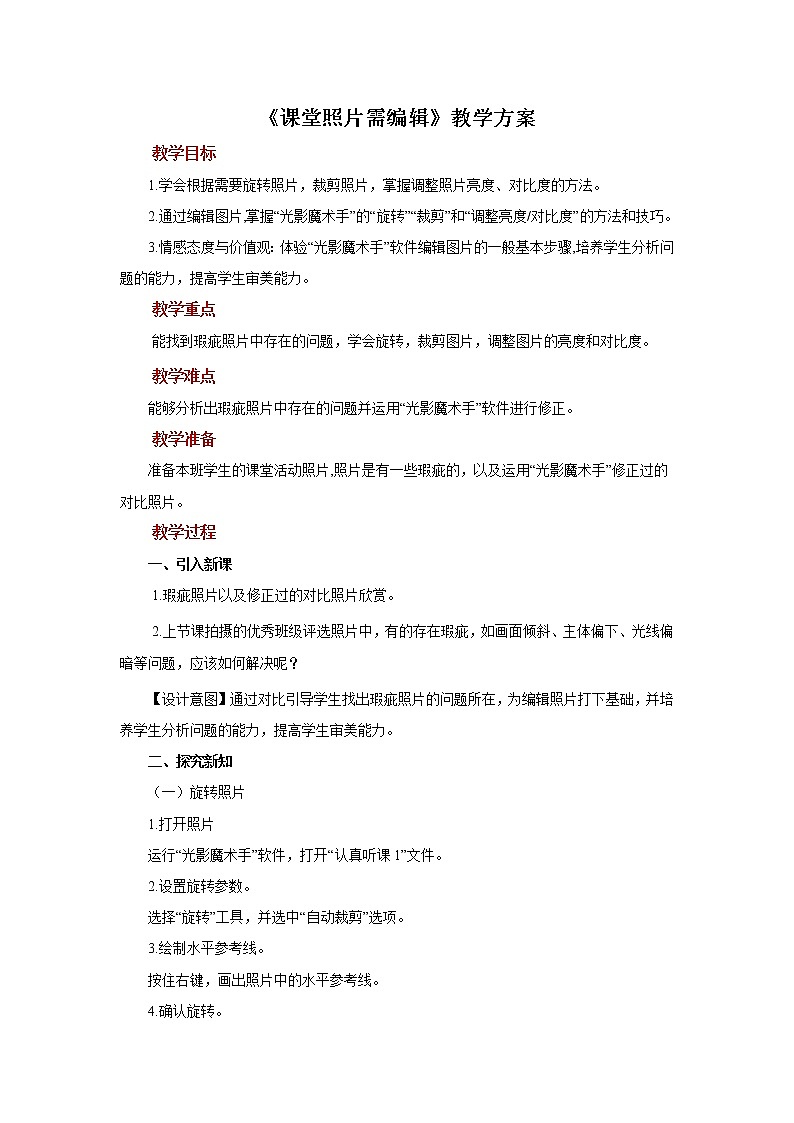
所属成套资源:电子工业版五年级信息技术下册PPT课件(全册)+教案全集
- 第1课 班级靓点多拍摄 课件+教案 课件 16 次下载
- 第3课 课外留影巧美化 课件+教案 课件 14 次下载
- 第4课 班级评选做海报 课件+教案 课件 13 次下载
- 第5课 制作铃声先录音 课件+教案 课件 13 次下载
- 第6课 声音合成做铃声 课件+教案 课件 13 次下载
信息技术五年级下册第2课 课堂照片需编辑完整版ppt课件
展开
这是一份信息技术五年级下册第2课 课堂照片需编辑完整版ppt课件,文件包含教学课件第2课+《课堂照片需编辑》示范课件pptx、教学方案第2课《课堂照片需编辑》示范教案doc等2份课件配套教学资源,其中PPT共17页, 欢迎下载使用。
一、引入新课
上节课拍摄的优秀班级评选照片中,有的存在瑕疵,如画面倾斜、主体偏下、光线偏暗等问题,应该如何解决呢?
1.打开照片。运行“光影魔术手”软件,打开“认真听课1”文件。2.设置旋转参数。选择“旋转”工具,并选中“自动裁剪”选项。3.绘制水平参考线。按住右键,画出照片中的水平参考线。
4.确认旋转。单击“确定”按钮,完成照片的旋转操作。5.另存作品。以“文化课”为名保存文件。
(二)裁剪照片
1.打开照片。2.选择区域。单击、拖动,选择照片要保留的区域。3.对比裁剪效果。单击“对比”按钮,对比照片裁剪前后的效果。
4.保存文件。裁剪完成后,以“信息课”为名保存文件到作品文件夹中。
(三)调整亮度/对比度
1.分析问题。打开“认真听课3”文件,分析照片存在的问题。2.调整亮度/对比度。拖动,调整照片的亮度和对比度,使得照片的明暗程度合适,以达到更好的效果。
3.查看效果。查看调整,对比,对效果满意后,以“书法课”为名,保存作品。
三、知 识 库
1.旋转与镜像。旋转有向左旋转、向右旋转、左右镜像和上下镜像,如图所示。
2.调整照片亮度。用“光影魔术手”软件对照片的亮度进行调整。整体调整: 局部调整:
这节课我们学习了旋转照片、裁剪照片和调整照片的亮度/对比度,你都掌握了吗?同学们将自己拍摄的照片编辑一下吧。
相关课件
这是一份人教版三年级上册第6课 精彩课件助我学图片ppt课件,共7页。PPT课件主要包含了用课件辅助其他学习等内容,欢迎下载使用。
这是一份小学信息技术电子工业版 (安徽)五年级下册第2课 课堂照片需编辑精品ppt课件,共19页。PPT课件主要包含了旋转照片,裁剪照片,知识库等内容,欢迎下载使用。
这是一份小学信息技术浙摄影版(2020)三年级下册第14课 文明上网一等奖ppt课件,文件包含第14课文明上网教学课件pptx、第14课文明上网教学设计docx等2份课件配套教学资源,其中PPT共37页, 欢迎下载使用。